Als het op privacy aankomt, heeft Apple grote stappen gezet om een ecosysteem te creëren dat uw informatie tegen nieuwsgierige blikken houdt. Dat is de reden waarom het iMessage op Android-debat blijft komen, omdat iMessage niet alleen buitengewoon handig is, maar ook extreem privacygericht is.
Inhoud
- Verwante lezing
-
Hoe gezichten in afbeeldingen op iPhone en iPad te verbergen
- MaskerAid gebruiken
- Gerelateerde berichten:
Verwante lezing
- Beste apps beschikbaar op iOS en Android
- De beste gewoonte-tracking-apps voor iPhone en iPad
- Beste productiviteitsapps voor iPhone
- Beste apps voor iOS 15 en iPadOS 15
- Meer opslagruimte op uw iPhone krijgen
Met de release van iOS 15 en iPadOS 15 heeft Apple nog meer stappen ondernomen om je gegevens privé te houden. Je hebt waarschijnlijk de kleine pictogrammen opgemerkt die in de rechterbovenhoek verschijnen wanneer je camera of microfoon in gebruik is. Dit is om u te helpen apps in de gaten te houden die deze hardwarefuncties mogelijk gebruiken terwijl dat niet zou moeten.
Hoe gezichten in afbeeldingen op iPhone en iPad te verbergen

Er is nog een gebied waar Apple wat meer privacy had kunnen bieden, en dit is rond je foto's. Hoewel velen van ons volkomen tevreden zijn met het delen van foto's van dierbaren via de verschillende sociale-medianetwerken, zijn sommigen er niet zo comfortabel mee. Of het nu is omdat je het gezicht van een geliefde niet wilt laten zien, of wat de reden ook is, de enige echte manier om gezichten op foto's te verbergen, is door de bewerkingstools van Apple in de Foto's-app te gebruiken.
Maar daar komt MaskerAid van Casey Liss om de hoek kijken. Dit is een nieuwe app die onlangs in de App Store is verschenen en in de korte tijd van beschikbaarheid al een beoordeling van 4,9 sterren heeft gekregen.
In de aankondigingspost geeft Casey een paar redenen waarom je een app als MaskerAid zou willen gebruiken:
- Het gezicht van een kind dat te jong is om toestemming te geven voor het delen van hun afbeelding
- De gezichten van de kinderen in je klas, of je eigen klasgenoten, die echt niet op je foto's hoeven te staan
- De gezichten van demonstranten die opstaan tegen een groteske oorlog
- De andere gezichten op een bijzonder mooie foto van jou, maar is gemaakt als onderdeel van een groep
Maar hoe gebruik je de app eigenlijk?
MaskerAid gebruiken
Dankzij de extra Machine Learning-functies die zijn geïntroduceerd met UIKit in iOS 15 en iPadOS 15, kon Casey iets echt unieks bieden. In plaats van de emoji's handmatig op de gezichten in je foto's toe te passen, kan MaskerAid de emoji zelf automatisch detecteren en plaatsen. Dit neemt alle frustraties weg bij het handmatig verbergen van gezichten voor afbeeldingen.
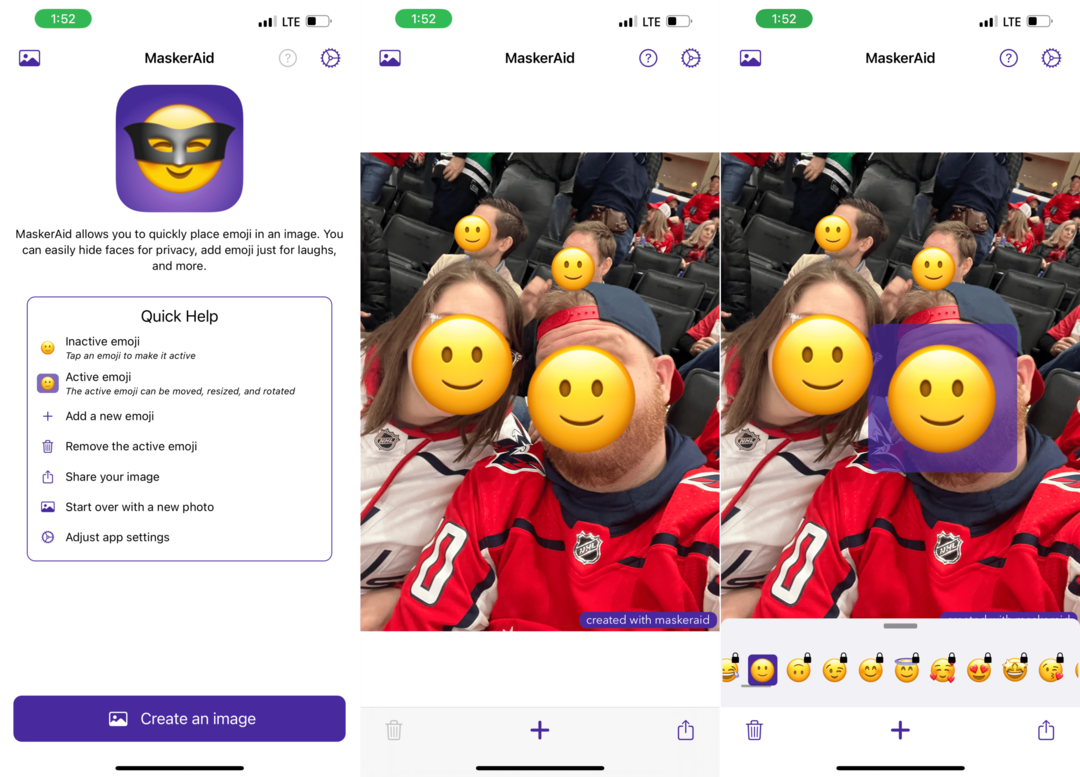
- Downloaden MaskerAid uit de App Store op je iPhone of iPad.
- Open de app zodra deze klaar is met installeren.
- Druk op Maak een afbeelding knop onderaan de pagina.
- Selecteer een afbeelding in uw bibliotheek om te gebruiken in de fotokiezer die verschijnt.
En dat is het! MaskerAid past automatisch emoji toe op elk van de gezichten die in de afbeelding worden gedetecteerd. Maar meer nog, je kunt op de verschillende emoji's tikken om ze in iets anders te veranderen.
MaskerAid is gratis te gebruiken en wanneer u voor de eerste keer een afbeelding genereert, krijgt u de standaard smiley-emoji te zien. Voor een eenmalige in-app-aankoop van $ 2,99 kun je echter alle emoji's ontgrendelen, waardoor je meer dan 1.800 verschillende opties hebt om uit te kiezen.
Wat helpt om deze app speciaal te maken, is dat hoewel het misschien lijkt alsof het voor een nichedeel van de markt is, het eigenlijk voor iedereen van pas kan komen. Wanneer u iets of iemands gezicht wilt verbergen, start u gewoon MaskerAid en slaat u de afbeelding op.
- MaskerAid downloaden
Andrew is een freelance schrijver aan de oostkust van de VS.
Hij heeft in de loop der jaren voor verschillende sites geschreven, waaronder iMore, Android Central, Phandroid en een paar anderen. Nu brengt hij zijn dagen door met werken voor een HVAC-bedrijf, terwijl hij 's avonds als freelanceschrijver werkt.